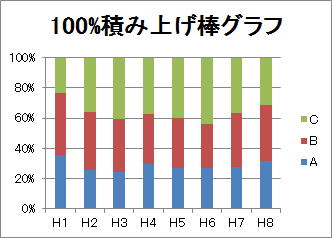エクセルで作るグラフ-初歩
CS資格・Excelの実務に必須
グラフ作成方法
1.範囲選択
- グラフにするデータ範囲を選択します。
この時、可能な限り項目や系列名も含めるようにしましょう。 - グラフにする範囲は解説ファイルの表1なら B4:L6 です。
この表の場合、時刻の行は自動的にX軸の項目になり、B5とB6のセルは系列名になります。 - 項目と系列名が逆になっている場合は後で修正します。
- 飛び飛びのセルを選択する場合はB26:N29の表のように選択します。
このとき、選択部分の各行は全て同じ列のセルを選択する事が大切です。
B26のセルの値はグラフには使われませんが、そのために範囲に含めます。
2.種類選択
- メニューの「挿入」→「グラフ」のリボンから作りたいグラフをクリックするか、リボン右下のランチャーをクリックして一覧の中から選択します。
選択すればすぐに標準デザインのグラフが出現します。
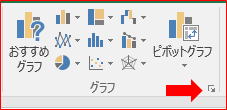
各部名称
- 各部名称は解説ファイルの図のとおりです。
- 資格試験では操作指示が全て名称で指定されますので、名称を覚えていないと解答できません。
クリックで拡大します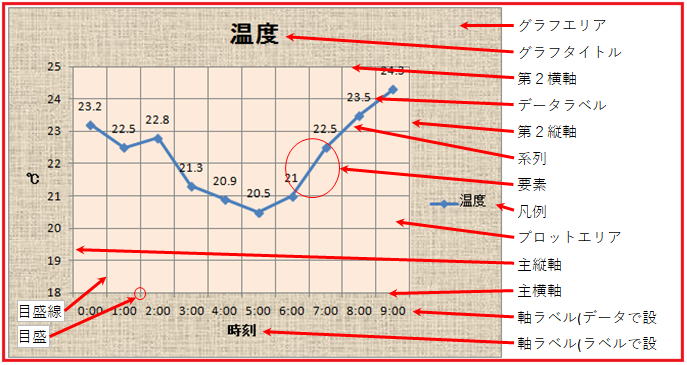
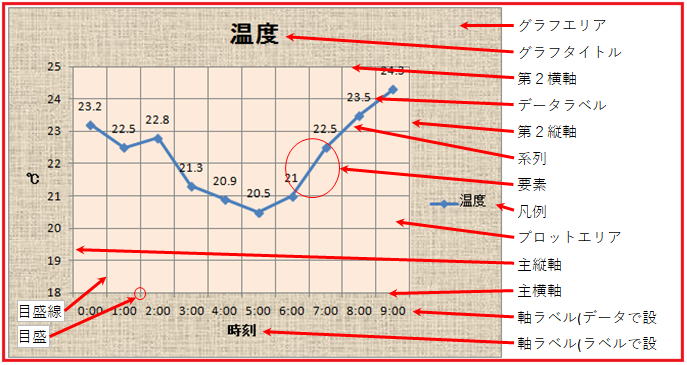
操作方法
1.対象の選択
- 対象をクリックすれば直接選択できますが、グラフ上をクリックしておいてから上下左右のカーソルキーで選択を変更する方法もあります。
- カーソルキーを使う方法はマウスでクリックできない場合に便利です。
- また、書式メニューの「グラフ要素」のリストから選択することもできます。
- 要素を選択する場合は系列を選択後に一呼吸おいてから要素をクリックするか、左右のカーソルキーを押して選択します。
2.設定画面の呼び出し
・対象を右クリックし「○○の書式設定」を選択する
・対象を選択し「Ctrl + 1」を押すする
・書式メニュー「選択対象の書式設定」をクリック
のいずれかの方法で呼び出せます。
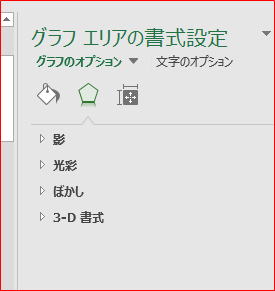
初歩的なグラフの種類
折れ線グラフ
- 折れ線グラフは変化するデータの推移状況を見せるために使います。
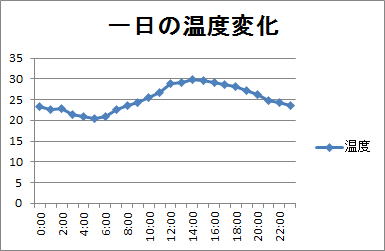
円グラフ
- 円グラフは全体に対する比率を見るのに便利です。
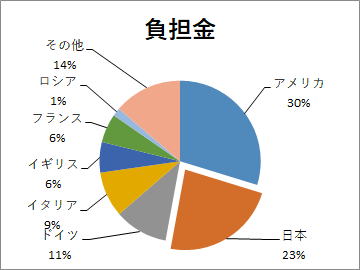
レーダーチャート
- レーダーチャートはデータのバランスを見るのに便利です。
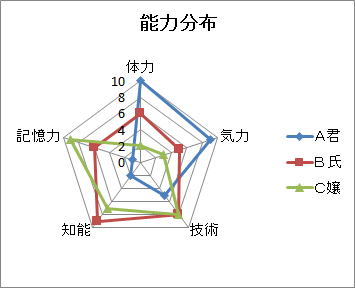
集合棒グラフ
- 集合棒グラフは項目同士の比較に便利です。
- 横棒グラフは縦棒グラフが横向きになっただけです。
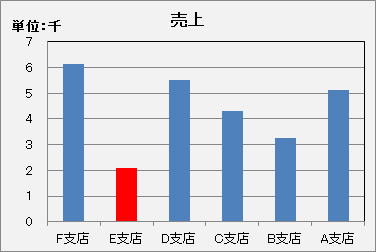
積み上げ棒グラフ
- 積み上げ棒グラフは集合棒グラフを横に並べずに積み重ねたものです。
- 100%積み上げ棒グラフはそれぞれの項目内での各要素の比率を表した帯グラフになります。
- 「積み上げ棒グラフ」と「100%積み上げ棒グラフ」は全くの別物です。
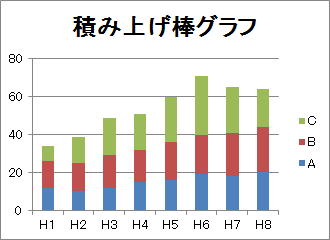
・